Excel中如何让工作表自动调整行高和列宽
来源:网络收集 点击: 时间:2024-04-27【导读】:
我们在工作表中编辑数据时,有时需要调整行的高度或是列的宽度,如果每次都手动去调整,显然有点麻烦。这里为大家讲讲如何让工作表自动调整行高和列宽。工具/原料moreExcel电脑方法/步骤1/9分步阅读 2/9
2/9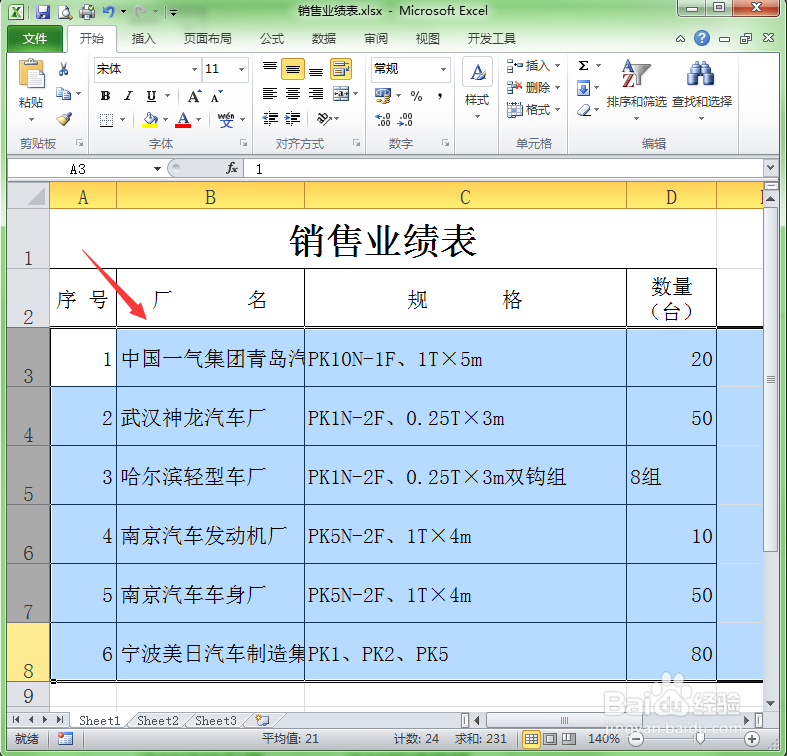 3/9
3/9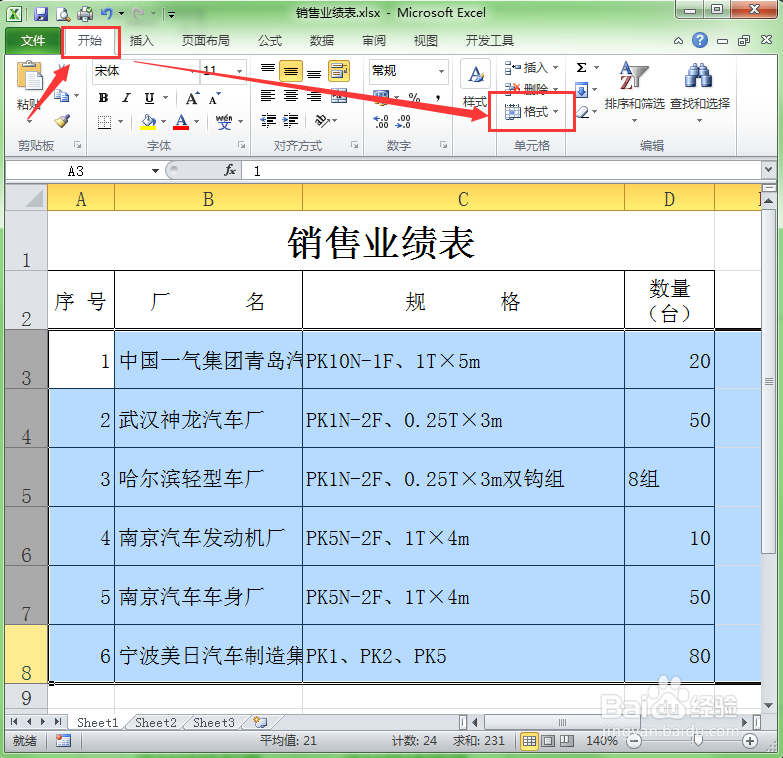 4/9
4/9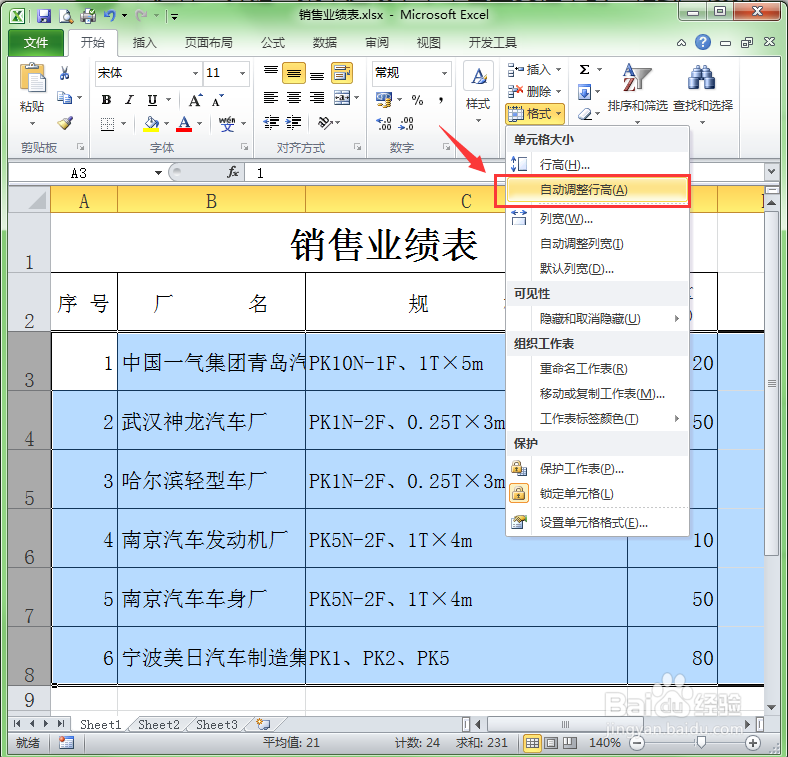 5/9
5/9 6/9
6/9 7/9
7/9 8/9
8/9 9/9
9/9 注意事项
注意事项
打开要调整行高或列宽的工作表。
 2/9
2/9自动调整行高:选择需要自动调整行高的一行或多行。这里选择工作表中的第三至第8行。
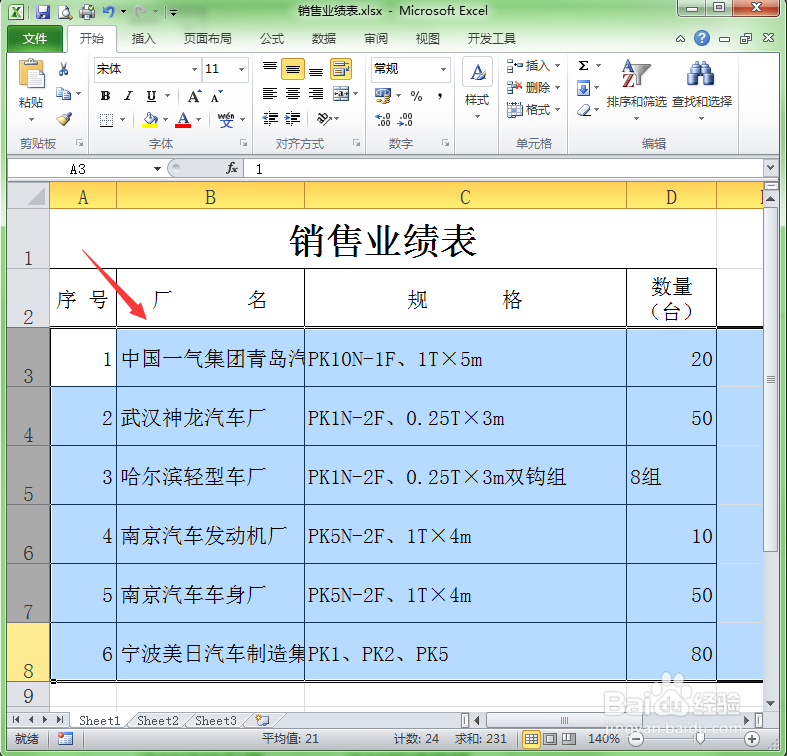 3/9
3/9选择”开始“菜单选项卡,单击工具栏中的”格式“按钮。
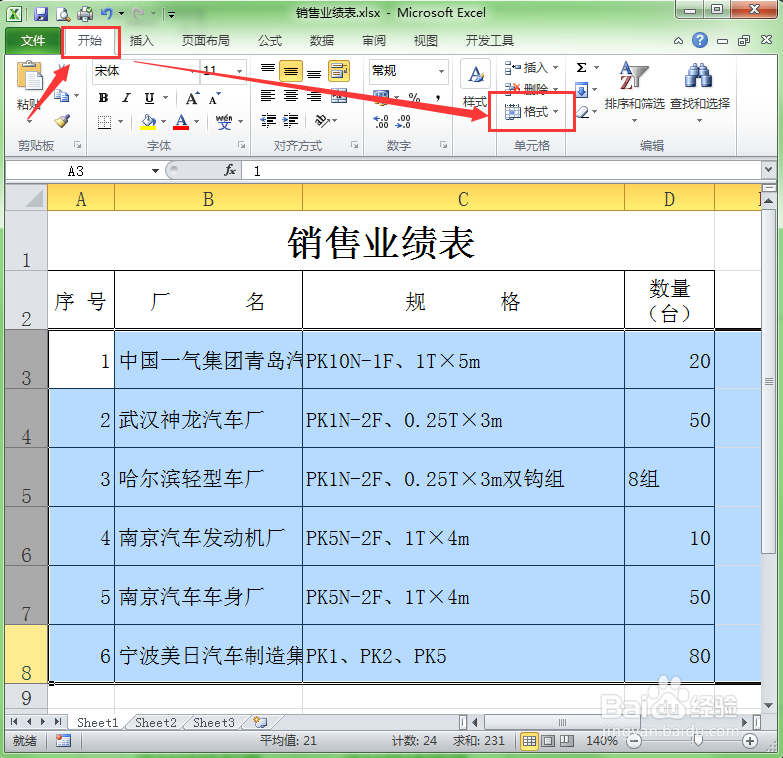 4/9
4/9在弹出的下拉菜单中选择”自动调整行高”命令。
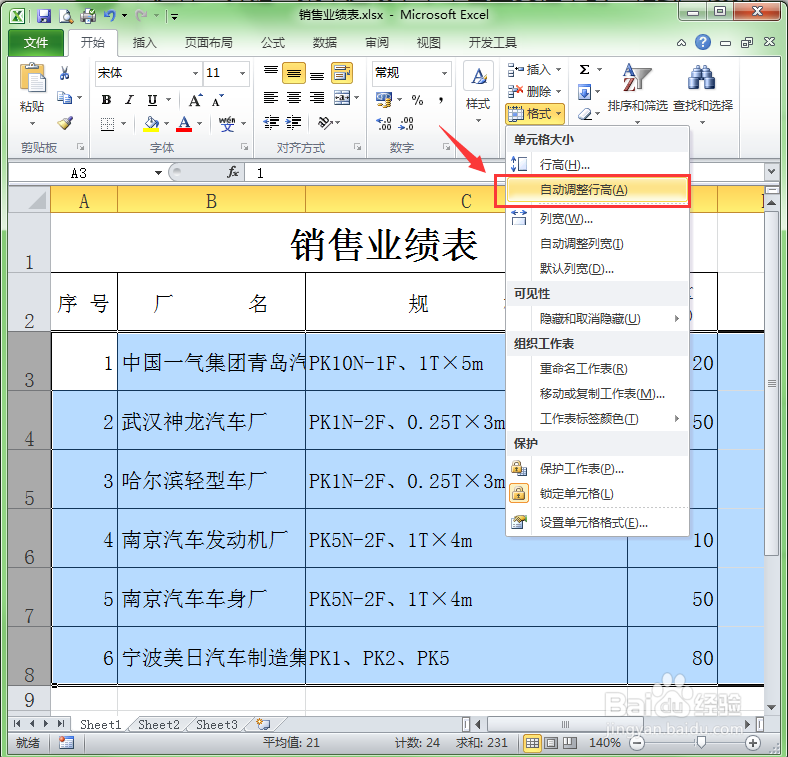 5/9
5/9这样工作表就会根据单元格中的内容自动调整行的高度了。
 6/9
6/9自动调整列宽:选择需要自动调整列宽的一列或多列。
 7/9
7/9单击“开始”菜单工具栏中的“格式”按钮。
 8/9
8/9在弹出的下拉菜单中选择“自动调整列宽”即可。
 9/9
9/9这样工作表就会根据单元格中的内容自动调整列的宽度。
 注意事项
注意事项为工作表设置了自动调整行高和列宽后,工作表会根据单元格中的内容自动调整行高或列宽。
EXCEL自动行高列宽版权声明:
1、本文系转载,版权归原作者所有,旨在传递信息,不代表看本站的观点和立场。
2、本站仅提供信息发布平台,不承担相关法律责任。
3、若侵犯您的版权或隐私,请联系本站管理员删除。
4、文章链接:http://www.1haoku.cn/art_606189.html
上一篇:EXCEL中如何在图表中的数据标签前添加图例标示
下一篇:如何作角平分线
 订阅
订阅